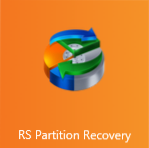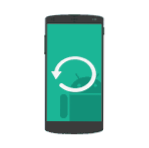 Ten samouczek dotyczący odzyskiwania danych z systemu Android w przypadku przypadkowego sformatowania karty pamięci, usuniętych zdjęć lub innych plików z pamięci wewnętrznej, wykonał twardy reset (przywrócił ustawienia fabryczne telefonu) lub coś innego, dla których musisz szukać sposobów na odzyskanie utraconych plików.
Ten samouczek dotyczący odzyskiwania danych z systemu Android w przypadku przypadkowego sformatowania karty pamięci, usuniętych zdjęć lub innych plików z pamięci wewnętrznej, wykonał twardy reset (przywrócił ustawienia fabryczne telefonu) lub coś innego, dla których musisz szukać sposobów na odzyskanie utraconych plików.
Od momentu opublikowania tej instrukcji odzyskiwania danych na urządzeniach z Androidem (obecnie prawie całkowicie przepisanej w 2018 roku) niektóre rzeczy bardzo się zmieniły, a główną zmianą jest sposób działania Androida z pamięcią wewnętrzną oraz sposób korzystania z nowoczesnych telefonów i tabletów Android łączy się z komputerem. Zobacz też: Jak przywrócić kontakty w systemie Android.
Jeśli wcześniej były one podłączone jako zwykły napęd USB, co uniemożliwiło użycie specjalnych narzędzi, odpowiednie byłyby zwykłe programy odzyskiwania danych (nawiasem mówiąc, a teraz lepiej z nich korzystać, jeśli dane zostały usunięte z karty pamięci w telefonie, na przykład, w darmowym programie Recuva), obecnie większość urządzeń z Androidem jest podłączonych jako odtwarzacz multimedialny za pośrednictwem protokołu MTP i nie można tego zmienić (tj. nie ma możliwości podłączenia urządzenia takiego jak pamięć masowa USB).Mówiąc dokładniej, jest to, ale nie jest to metoda dla początkujących, jednak jeśli słowa ADB, Fastboot i odzyskiwanie nie będą Cię przerażać, będzie to najbardziej skuteczna metoda odzyskiwania: połączenie pamięci wewnętrznej systemu Android, takiej jak Mass Storage w systemach Windows, Linux i Mac OS oraz odzyskiwanie danych.
W związku z tym wiele metod odzyskiwania danych z Androida, które działały wcześniej, jest teraz nieefektywnych. Stało się również mało prawdopodobne, że dane zostaną przywrócone po przywróceniu telefonu do ustawień fabrycznych ze względu na sposób usuwania danych i, w niektórych przypadkach, domyślne szyfrowanie.
W przeglądzie - fundusze (płatne i bezpłatne), które teoretycznie mogą ci pomóc w odzyskiwaniu plików i danych z telefonu lub tabletu podłączonego za pośrednictwem MTP, a także na końcu artykułu znajdziesz kilka wskazówek, które mogą być przydatne. jeśli żadna z metod nie pomogła.
Odzyskiwanie danych w Wondershare Dr.Fone dla Androida
Pierwszy z programów naprawczych dla systemu Android, który stosunkowo skutecznie zwraca pliki z niektórych smartfonów i tabletów (ale nie wszystkie) - Wondershare Dr.Fone na Androida. Program jest płatny, ale bezpłatna wersja próbna pozwala sprawdzić, czy można przywrócić cokolwiek i pokazać listę danych, zdjęć, kontaktów i wiadomości do odzyskania (pod warunkiem, że Dr Fone może określić twoje urządzenie).
Zasada działania programu jest następująca: instalujesz go w systemie Windows 10, 8 lub Windows 7, podłącz urządzenie z systemem Android do komputera i włącz debugowanie USB. Po tym Dr. Fone dla Androida próbuje zidentyfikować twój telefon lub tablet i zainstalować do niego dostęp root'a, jeśli się powiedzie, wykonuje odzyskiwanie plików, a po zakończeniu wyłącza root. Niestety dla niektórych urządzeń to się nie udaje.
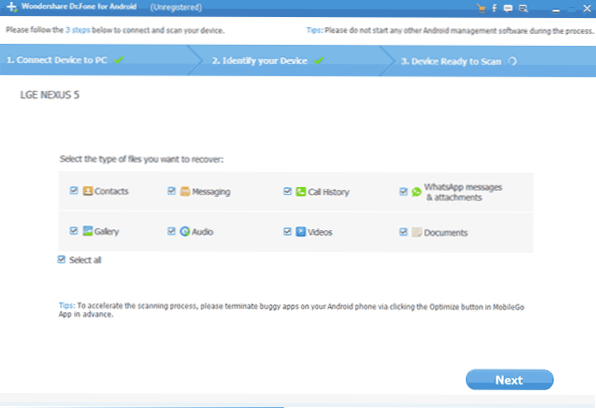
Dowiedz się więcej o używaniu programu i skąd go pobrać - Odzyskiwanie danych na Androida w Wondershare Dr.Fone na Androida.
Diskdigger
DiskDigger to darmowa aplikacja w języku rosyjskim, która umożliwia wyszukiwanie i przywracanie usuniętych zdjęć w systemie Android bez uprawnień administratora (ale dzięki temu wynik może być lepszy). Jest odpowiedni w prostych przypadkach i kiedy trzeba znaleźć dokładnie te zdjęcia (jest też płatna wersja programu, która pozwala odzyskać inne typy plików).
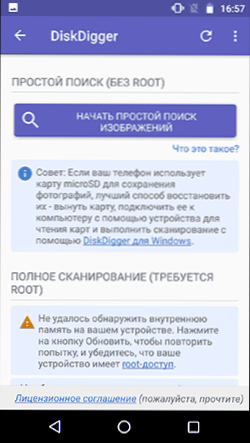
Szczegółowe informacje o aplikacji i miejscu jej pobrania - Odzyskaj usunięte zdjęcia na Androidzie w DiskDigger.
Odzyskiwanie GT dla Androida
Następnie tym razem darmowy program, który może być skuteczny dla nowoczesnych urządzeń z Androidem, to aplikacja GT Recovery, która instaluje się na telefonie i skanuje pamięć wewnętrzną telefonu lub tabletu.
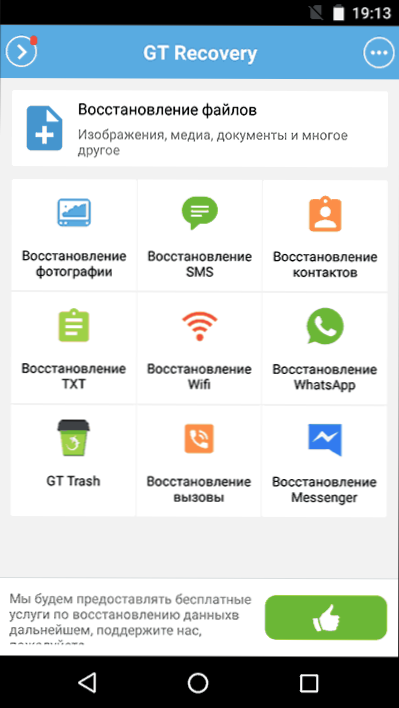
Nie testowałem aplikacji (z powodu trudności z uzyskaniem praw root na urządzeniu), jednak recenzje na rynku Play wskazują, że jeśli to możliwe,GT Recovery dla systemu Android z powodzeniem radzi sobie z odzyskiwaniem zdjęć, filmów i innych danych, co pozwala na przywrócenie przynajmniej niektórych z nich.
Ważnym warunkiem korzystania z aplikacji (aby mógł skanować pamięć wewnętrzną w celu odzyskania) jest posiadanie dostępu root, który można uzyskać, znajdując odpowiednie instrukcje dla swojego modelu Android urządzenia lub korzystając z prostego darmowego programu, patrz Pierwsze prawa root Androida w Kingo Root .
Możesz pobrać GT Recovery na Androida z oficjalna strona Google Play.
EASEUS Mobisaver dla Androida za darmo
EASEUS Mobisaver dla Androida Free to darmowy program do odzyskiwania danych dla telefonów i tabletów z systemem Android, bardzo podobny do pierwszego z przeglądanych narzędzi, ale pozwalający nie tylko sprawdzić, co jest dostępne do odzyskiwania, ale także zapisać te pliki.
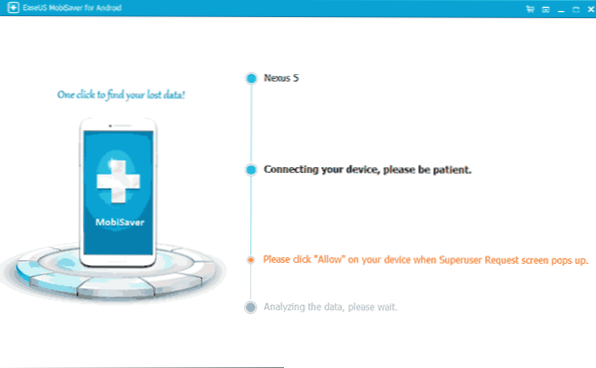
Jednak w przeciwieństwie do Dr.Fone, Mobisaver dla Androida wymaga, abyś najpierw uzyskał dostęp root na swoim urządzeniu (jak wspomniano powyżej). I dopiero potem program będzie mógł wyszukiwać usunięte pliki na twoim Androidzie.
Szczegółowe informacje na temat korzystania z programu i jego pobierania: Przywróć pliki w Easeus Mobisaver na Androida za darmo.
Jeśli nie możesz odzyskać danych z systemu Android
Jak wspomniano powyżej,Prawdopodobieństwo pomyślnego odzyskania danych i plików na urządzeniu z systemem Android z pamięci wewnętrznej jest mniejsze niż w przypadku kart pamięci, dysków flash i innych dysków (które są zdefiniowane dokładnie jako dysk w systemie Windows i innym systemie operacyjnym).
Dlatego jest całkiem możliwe, że żadna z proponowanych metod nie pomoże. W takim przypadku polecam, jeśli jeszcze tego nie zrobiłeś, spróbuj wykonać następujące czynności:
- Idź na adres photos.google.com za pomocą danych logowania na urządzeniu z systemem Android. Możliwe, że zdjęcia, które chcesz przywrócić, są zsynchronizowane z Twoim kontem, a Ty uważasz je za bezpieczne.
- Jeśli chcesz przywrócić kontakty, podobnie przejdź do contacts.google.com - jest szansa, że znajdziesz tam wszystkie kontakty z telefonu (aczkolwiek przeplatane z tymi, z którymi korespondowałeś przez e-mail).
Mam nadzieję, że niektóre z nich okażą się przydatne. Cóż, na przyszłość - spróbuj użyć synchronizacji ważnych danych z repozytoriami Google lub innymi usługami w chmurze, na przykład OneDrive.
Uwaga: poniżej opisano inny program (wcześniej darmowy), który jednak odzyskuje pliki z Androida tylko wtedy, gdy jest podłączony jako pamięć masowa USB, co jest nieistotne dla większości nowoczesnych urządzeń.
Program do odzyskiwania danych 7-Data Android Recovery
Kiedy ostatnio pisałem o innym programie z dewelopera 7-Data, który umożliwia odzyskiwanie plików z dysku flash USB lub dysku twardego, zauważyłem, że mają one wersję programu na stronie, która została zaprojektowana do odzyskiwania danych z pamięci wewnętrznej Androida lub do telefon (tablet) karta pamięci micro SD. Od razu pomyślałem, że będzie to dobry temat dla jednego z poniższych artykułów.
Pobierz Android Recovery z oficjalnej strony http://7datarecovery.com/android-data-recovery/. W tym samym momencie program jest całkowicie bezpłatny. Aktualizacja: w zgłoszonych komentarzach nie ma już.
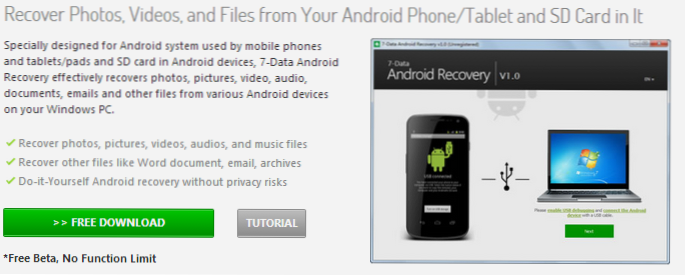
Pobierz Android Recovery na oficjalnej stronie internetowej.
Instalacja nie zajmuje dużo czasu - wystarczy kliknąć "Dalej" i zgodzić się ze wszystkim, program nie instaluje niczego na zewnątrz, więc możesz być spokojny w tym względzie. Obsługiwany jest język rosyjski.
Podłączanie telefonu lub tabletu z Androidem do procedury odzyskiwania
Po uruchomieniu programu, zobaczysz jego główne okno, w którym konieczne działania są przedstawione schematycznie, aby kontynuować:
- Włącz debugowanie USB w urządzeniu
- Połącz Androida z komputerem za pomocą kabla USB
Aby włączyć debugowanie USB w systemie Android 4.2 i 4.3, przejdź do "Ustawienia" - "O telefonie" (lub "O tablecie"), a następnie kilkakrotnie kliknij pole "Numer kompilacji" - dodo momentu wyświetlenia komunikatu "Zostałeś programistą". Następnie wróć do strony ustawień głównych, przejdź do pozycji "Dla programistów" i włącz debugowanie USB.
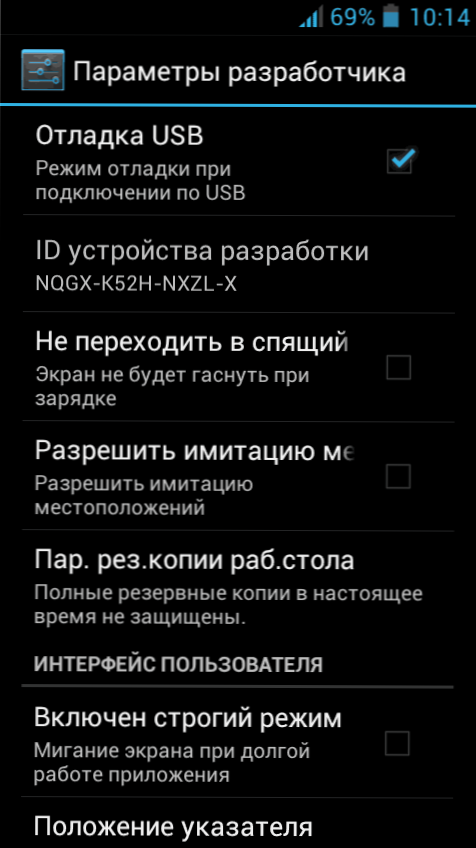
Aby włączyć debugowanie USB w systemie Android 4.0 - 4.1, przejdź do parametrów urządzenia z systemem Android, gdzie na końcu listy ustawień znajdziesz element "Opcje programisty". Przejdź do tego elementu i zaznacz "debugowanie USB".
W przypadku Androida 2.3 i wcześniejszych przejdź do Ustawień - Aplikacje - Rozwój i włącz wymagany tam parametr.
Następnie podłącz urządzenie z systemem Android do komputera z Androidem Recovery. W przypadku niektórych urządzeń należy kliknąć przycisk "Włącz pamięć USB" na ekranie.
Odzyskiwanie danych w 7-Data Android Recovery
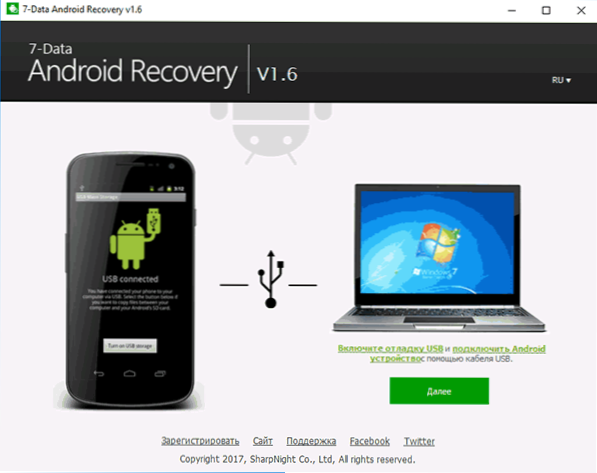
Po połączeniu, w głównym oknie programu do odzyskiwania systemu Android, kliknij przycisk "Dalej", a zobaczysz listę dysków w urządzeniu z Androidem - może to być tylko pamięć wewnętrzna lub pamięć wewnętrzna i karta pamięci. Wybierz żądaną pamięć i kliknij "Dalej".
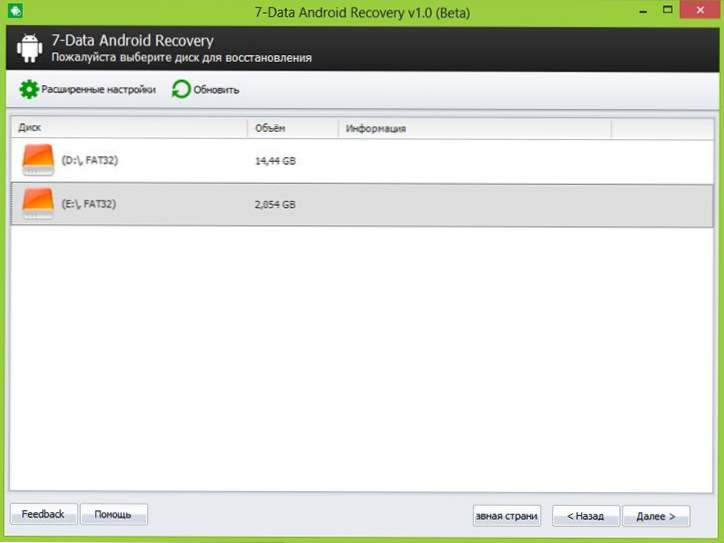
Wybór pamięci wewnętrznej systemu Android lub karty pamięci
Domyślnie rozpocznie się pełne skanowanie dysku - usunięte, sformatowane, w przeciwnym razie zostaną przeszukane utracone dane. Możemy tylko czekać.
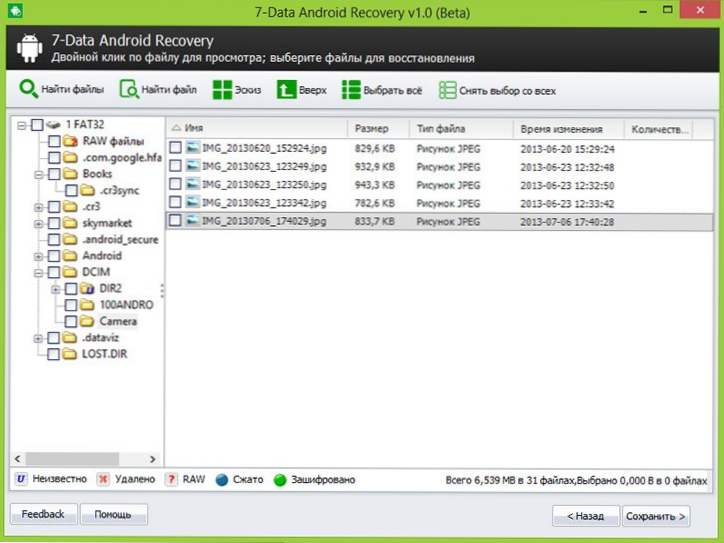
Pliki i foldery dostępne do odzyskania
Po zakończeniu procesu wyszukiwania plików można wyświetlić strukturę folderów z tym, co zostało znalezione. Możesz oglądać, co w nich jest, aw przypadku zdjęć, muzyki i dokumentów - użyj funkcji podglądu.
Po wybraniu plików, które chcesz przywrócić, kliknij przycisk Zapisz i zapisz je na swoim komputerze. Ważna uwaga: nie zapisuj plików na tym samym nośniku, z którego dane zostały odzyskane.
Dziwne, ale niczego nie odzyskałem: program napisał wersję beta wygasł (zainstalowałem ją dzisiaj), chociaż na oficjalnej stronie jest napisane, że nie ma żadnych ograniczeń. Istnieje podejrzenie, że jest to spowodowane tym, że dziś rano jest 1 października, a wersja wydaje się być aktualizowana raz w miesiącu i nie mieli czasu, aby zaktualizować ją na stronie. Myślę więc, że zanim to przeczytasz, wszystko zadziała w najlepszy możliwy sposób. Jak już wspomniałem powyżej, odzyskiwanie danych w tym programie jest całkowicie bezpłatne.